Qualquer designer gráfico ou fotógrafo que tenha de criar ou editar regularmente imagens viu-se a dada altura numa situação em que estava satisfeito com o aspecto do sujeito mas a cor de fundo teve de ser substituída porque parecia pouco atraente ou excessivamente ocupado. Adobe Express, anteriormente com a marca Adobe Spark, irá ajudá-lo a apagar e substituir facilmente o fundo inicial sem afectar o assunto principal.
Comece importando a imagem que precisa ter sua cor de fundo substituída no CC Express. Para fazer isso, clique em Carregar foto na guia Fotos que você pode encontrar no painel do lado esquerdo. Você pode carregar uma imagem do seu PC, biblioteca da Creative Cloud, mídia social ou Adobe Stock.
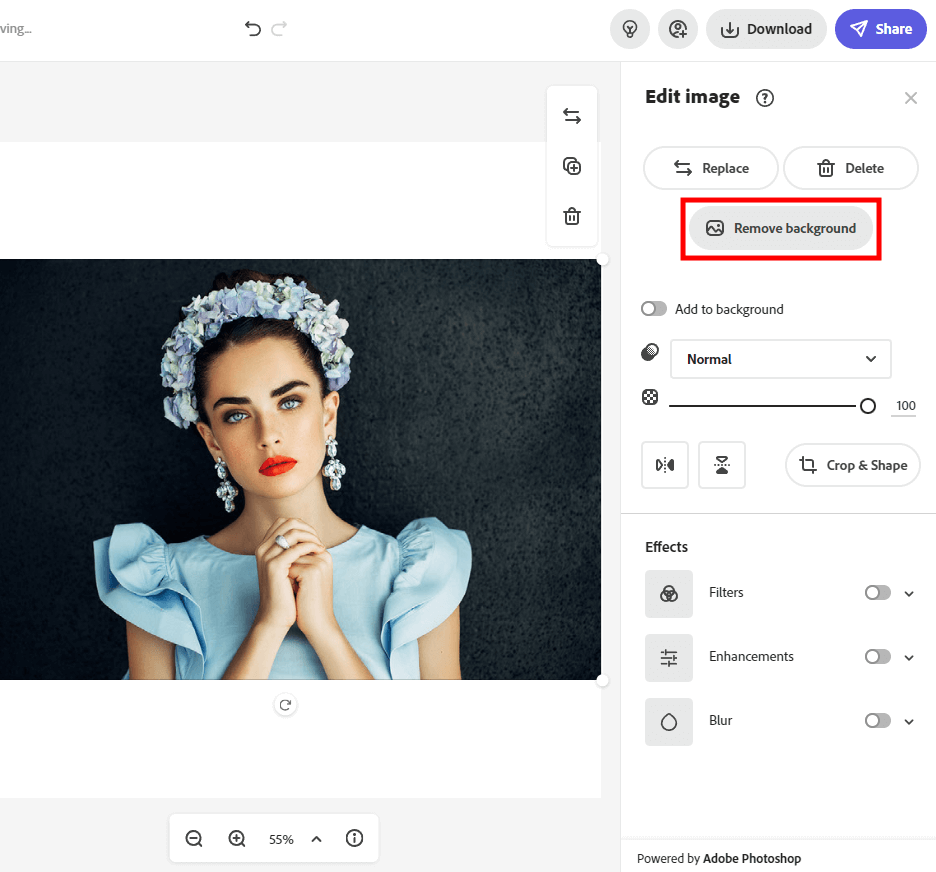
Se em algum momento você tentou para remover o fundo de uma imagem em Photoshop, você tem uma boa ideia de quão difícil é essa tarefa e ainda mais difícil de receber consistentemente um resultado preciso e satisfatório. Felizmente, o CC Express permite que você enfrente esse desafio automaticamente.
Uma vez que a imagem é importada, você pode pressionar o botão Remover imagem de fundo botão. Ao contrário de outros software de remoção de fundo, o CC Express completa todo o processo em apenas alguns segundos e não requer que você ajuste as bordas para obter um resultado preciso.
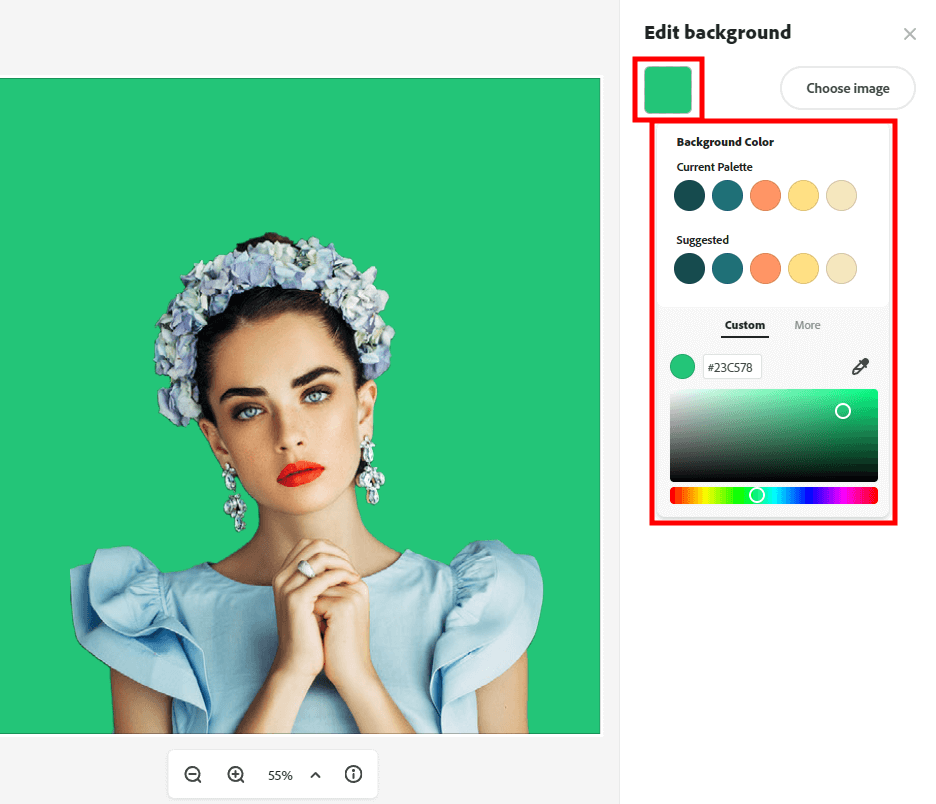
Depois de escolher a tela, você pode empregar o editor e a paleta de cores integrada para definir o tom de fundo desejado. Alternativamente, você pode empregar o Seletor de cores recurso que você talvez conheça de outro software da Adobe e selecione uma cor idêntica a um dos elementos da imagem.
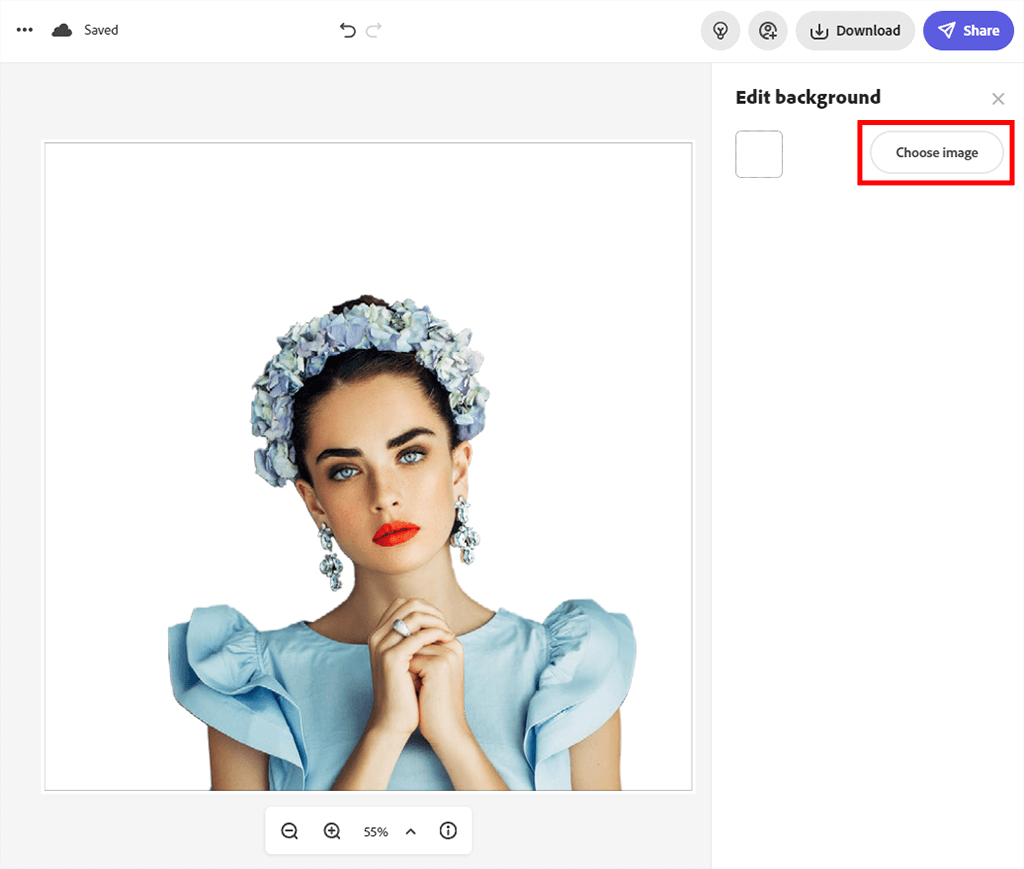
Se você acha que um plano de fundo de tom único parecerá muito simples e plano, você pode adicionar uma imagem diferente e usá-la como plano de fundo. Para atingir este objetivo, clique no botão Escolha a imagem botão.
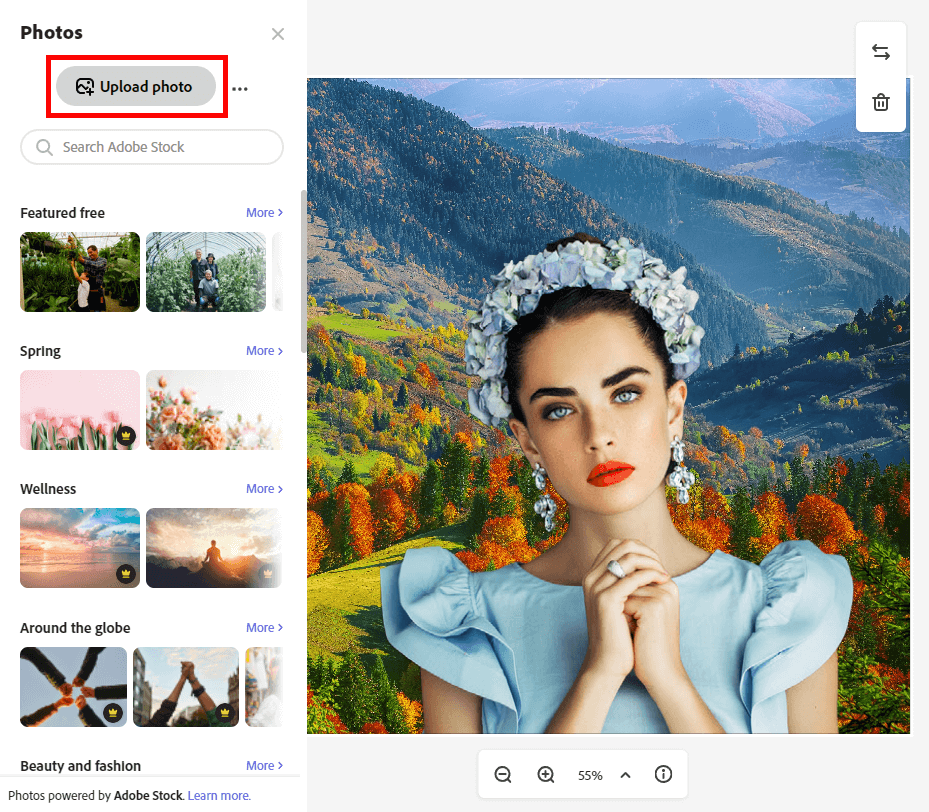
Nesta fase, você deve escolher uma imagem que usará como plano de fundo. Semelhante à forma como você carregou a foto inicial, você pode importar imagens do seu dispositivo de armazenamento, um site de banco de imagens, ou sua biblioteca da Creative Cloud. Felizmente, o CC Express oferece aos usuários opções de plano de fundo praticamente ilimitadas, o que não é algo que você possa dizer nem mesmo sobre os mais populares aplicativos de fundo de fotos.
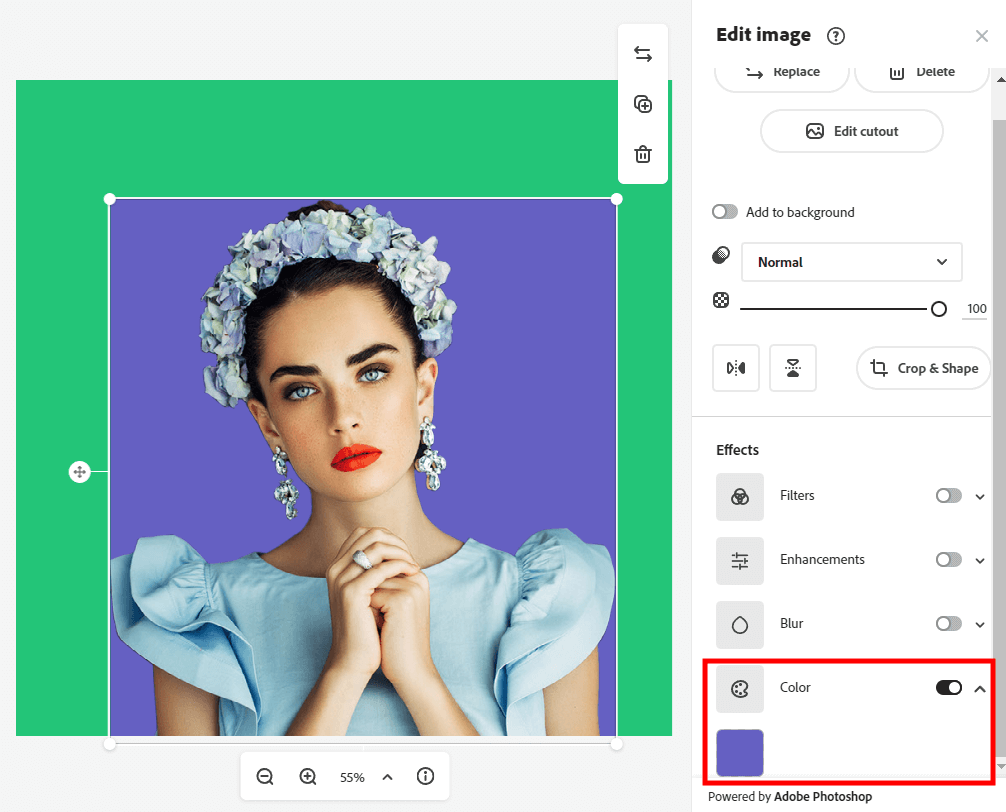
Se estiver interessado em aprender um método diferente para alterar a cor do plano de fundo no Adobe Express, experimente a abordagem de imagem recortada. Escolha o Cortar e Formar recurso e especifique a forma desejada para a imagem antes de preenchê-la com cor. Para isso, acesse o Cor ferramenta que está localizada à direita da tela.
Esta é também a seção que permite alterar a aparência da imagem com filtros artísticos, edições simples, efeitos de desfoque, etc.
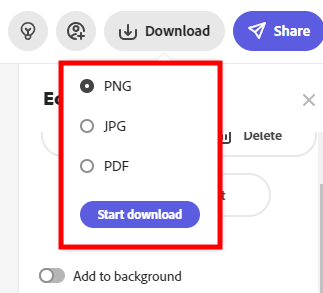
Você pode escolher o formato de imagem desejado antes de exportar a imagem editada com opções possíveis, incluindo PNG, JPEG e PDF. A imagem pode ser salva em seu PC, dispositivo de armazenamento externo ou compartilhada em redes sociais e outras plataformas online.
Sim, é necessária uma conta da Adobe para usar o CC Express. Você pode criá-lo com a ajuda do Google, Facebook, Apple, Adobe ID ou seu e-mail.
Embora esteja disponível com um novo nome, o CC Express ainda possui os principais recursos do Spark, oferecendo uma interface do usuário atualizada e várias novas funções úteis.
Mesmo que você não possa usar nenhum software da Adobe totalmente de graça, todos eles oferecem um período de teste gratuito que permite testar qualquer aplicativo desejado por um mês antes de se comprometer com um plano pago.
O CC Express faz parte da coleção Creative Cloud que também apresenta softwares populares como Photoshop, Illustrator e After Effects, entre vários outros aplicativos. Você pode ter acesso a todos eles por apenas 36,89 € por mês.
Não, o aplicativo oferece uma ampla coleção de modelos para diferentes necessidades. Todos os recursos fornecidos são automáticos e de fácil utilização, o que significa que o CC Express é uma opção fantástica para pessoas que não têm nenhuma experiência em edição de imagens e design gráfico.